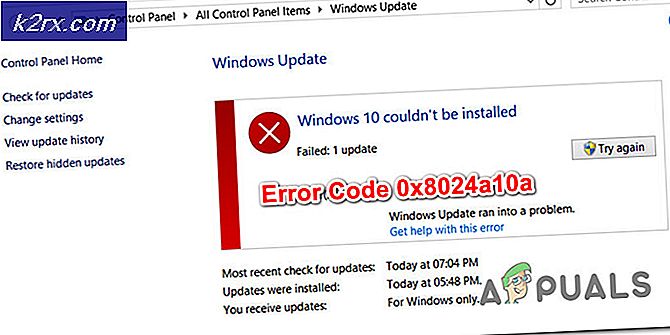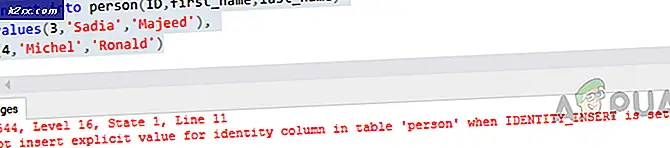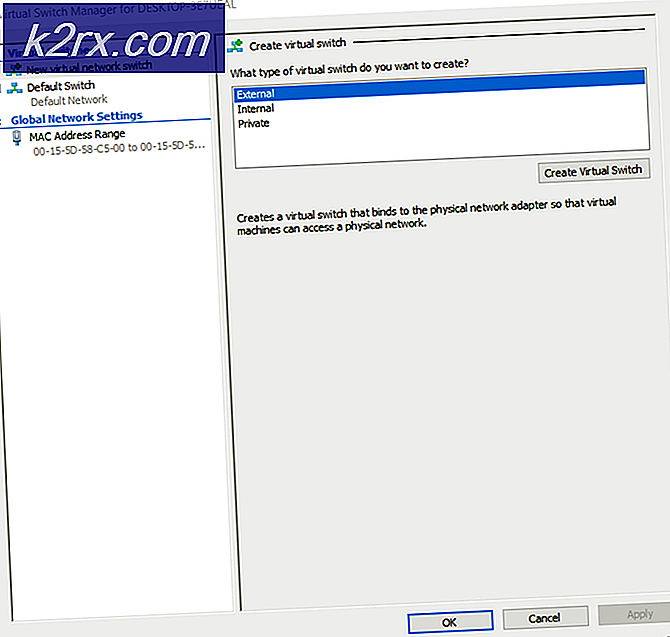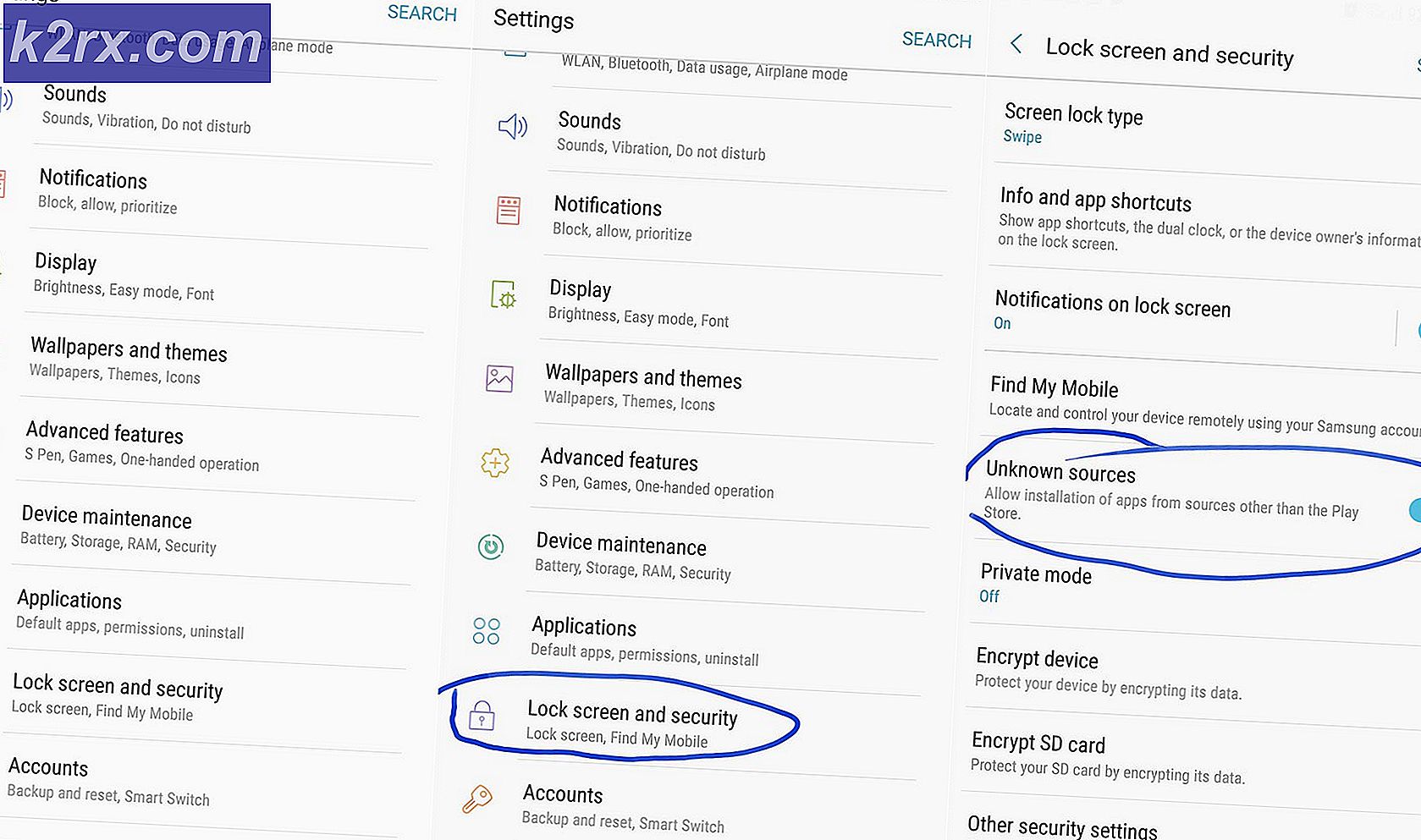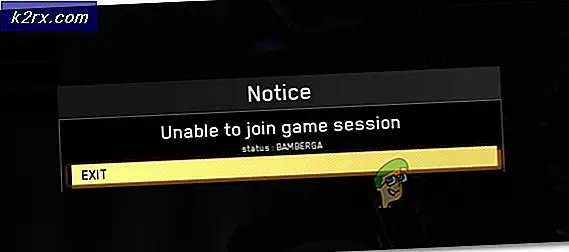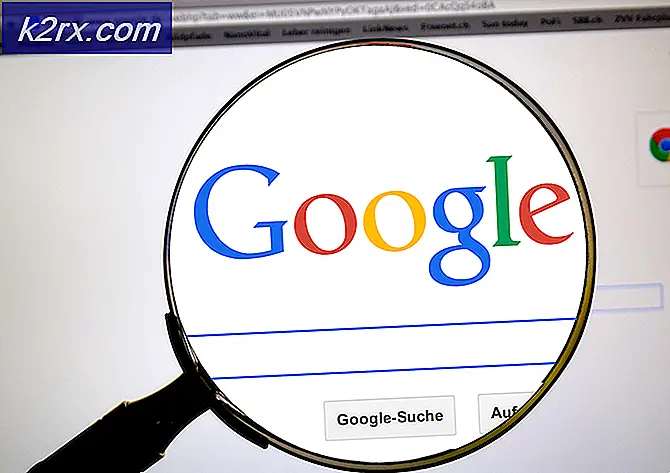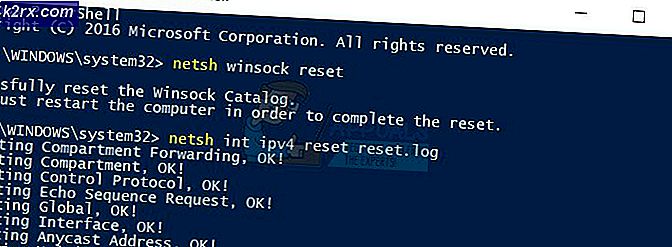'Lỗi khi kết nối với máy chủ' trong Runescape
Các 'Lỗi kết nối với lỗi máy chủ‘Thường xuất hiện khi người chơi Runescape đến màn hình đăng nhập đầu tiên. Hầu hết người dùng bị ảnh hưởng đều báo cáo rằng họ gặp lỗi tương tự khi cố khởi chạy trò chơi từ trình duyệt hoặc trình khởi chạy trò chơi chuyên dụng.
Hóa ra, một số thủ phạm tiềm ẩn khác nhau cuối cùng có thể gây ra thông báo lỗi cụ thể này. Dưới đây là danh sách các trường hợp tiềm năng trong đó Lỗi khi kết nối với máy chủ trong Runescape có thể xảy ra lỗi:
Phương pháp 1: Kiểm tra sự cố máy chủ
Trước khi thử bất kỳ bản sửa lỗi nào khác có thể giải quyết sự cố này, bạn nên bắt đầu hướng dẫn khắc phục sự cố này bằng cách kiểm tra xem Runescape hiện đang gặp sự cố máy chủ có ảnh hưởng đến người dùng khác trong khu vực của bạn hay không.
Để kiểm tra xem tình huống này có thể được sử dụng hay không, bạn nên kiểm tra các thư mục web như DownDetector hoặc là IsItDownRightNow để xem liệu những người dùng khác trong khu vực của bạn có gặp phải lỗi tương tự khi cố khởi chạy Runescape hay không.
Ghi chú: Trong trường hợp bạn thấy nhiều báo cáo từ những người dùng trong khu vực của mình yêu cầu sự cố máy chủ với Runescape, rất có thể bạn đang gặp lỗi do sự cố ngừng hoạt động hoặc thời gian bảo trì hiện đã hết hiệu lực. Trong trường hợp này, cách khắc phục khả thi duy nhất là kiên nhẫn đợi cho đến khi nhà phát triển trò chơi (Jagex) kết thúc hoạt động.
Trong trường hợp các cuộc điều tra của bạn cho thấy không có vấn đề cơ bản nào về máy chủ đối với những người dùng khác trong khu vực của bạn, bạn có thể tiến hành bản sửa lỗi tiềm năng tiếp theo bên dưới.
Phương pháp 2: Tắt bộ điều hợp mạng không cần thiết
Hóa ra, sự cố này cũng có thể xảy ra do bộ điều hợp mạng can thiệp dẫn đến xung đột với bộ điều hợp đang hoạt động. Một số người dùng bị ảnh hưởng trước đây đang gặp sự cố tương tự đã xác nhận rằng họ đã khắc phục được sự cố này bằng cách truy cập vào Trung tâm kết nối và chia sẻ cửa sổ và tắt mọi bộ điều hợp không cần thiết.
Trong hầu hết các trường hợp, sự can thiệp kiểu này được kích hoạt bởi các bộ điều hợp ảo thuộc Hamachi hoặc VirtualBox. Nhưng hóa ra, sự cố có nhiều khả năng xảy ra trên Windows 7 và Windows 8.1 hơn là trên Windows 10.
Nếu bạn cho rằng trường hợp này có thể áp dụng, hãy làm theo hướng dẫn bên dưới để tắt mọi bộ điều hợp không cần thiết và đảm bảo rằng không có mục mạng nào khác gây ra xung đột với Runescape:
- nhấn Phím Windows + R để mở ra một Chạy hộp thoại. Tiếp theo, gõ ‘Ncpa.cpl’ và hãy nhấn Đi vào để mở ra Kết nối mạng chuyển hướng.
- Khi bạn đã ở bên trong Kết nối mạng, bạn sẽ thấy danh sách các bộ điều hợp mạng hiện đã được cài đặt trên máy tính của mình. Đầu tiên, hãy xác định bộ điều hợp nào đang hoạt động tại thời điểm này - Bằng cách xem bộ điều hợp nào có biểu tượng tín hiệu.
- Sau khi bạn biết mình đang sử dụng bộ điều hợp nào, hãy tiếp tục và tắt mọi bộ điều hợp không cần thiết bằng cách nhấp chuột phải vào bộ điều hợp đó và chọn Vô hiệu hóa từ menu ngữ cảnh mới xuất hiện.
- Khi được nhắc bởi UAC (Kiểm soát tài khoản người dùng), nhấp chuột Đúng để cấp đặc quyền quản trị.
- Thực hiện việc này với mọi bộ điều hợp mạng hiện không được sử dụng, sau đó khởi động lại máy tính của bạn và đợi quá trình khởi động tiếp theo hoàn tất.
- Sau khi khởi động tiếp theo hoàn tất, hãy khởi chạy lại Runescape và xem sự cố đã được giải quyết chưa.
Trong trường hợp bạn vẫn gặp phải Lỗi khi kết nối với máy chủ trong Runescape , hãy chuyển xuống phần sửa chữa tiềm năng tiếp theo bên dưới.
Phương pháp 3: Chuyển sang Google DNS
Nếu không có bản sửa lỗi tiềm năng nào ở trên phù hợp với bạn, thì có thể bạn đang thực sự đối phó với sự không nhất quán của ISP do kẻ xấu tạo điều kiện Địa chỉ tên miền (DNS). Việc sử dụng dải DNS không hợp lệ có thể có nghĩa là máy chủ trò chơi RuneScape sẽ từ chối kết nối và kích hoạt Lỗi khi kết nối với máy chủlời nhắc.
Nếu trường hợp này có thể áp dụng, bạn sẽ có thể khắc phục sự cố này nhanh chóng bằng cách chuyển sang DNS do Google cung cấp. Google DNS cho IPv4 và IPv6 được biết là ổn định hơn rất nhiều so với phần lớn DNS mặc định mà ISP của bạn có thể chỉ định.
Trong trường hợp bạn nghi ngờ rằng một DNS không hợp lệ thực sự đang gây ra sự cố, hãy làm theo hướng dẫn bên dưới để chuyển sang DNS do Google cung cấp:
- Mở ra một Chạy hộp thoại bằng cách nhấn Phím Windows + R. Tiếp theo, gõ ‘Ncpa.cpl’ bên trong hộp văn bản để mở Kết nối mạng cửa sổ.
- Sau khi bạn quản lý để vào bên trong menu Kết nối mạng, hãy tiếp tục và nhấp chuột phải vào bộ điều hợp mạng đang hoạt động mà bạn hiện đang sử dụng - Wi-Fi (Kết nối mạng không dây) hoặc là Ethernet (Kết nối cục bộ),tùy thuộc vào việc bạn có đang sử dụng kết nối có dây không. Tiếp theo, nhấp vào Tính chất từ menu ngữ cảnh.
- Khi bạn đã ở bên trong Tính chất trình đơn, nhấp vào Kết nối mạng , sau đó chuyển đếnKết nối này sử dụng các mục sauphần, nhấp vàoGiao thức Internet Phiên bản 4 (TCP / IPv4), và nhấp vào Tính chất cái nút.
- Khi bạn đã ở bên trong menu tiếp theo, hãy tiếp tục và nhấp vào Chung , sau đó chọn hộp được liên kết với Sử dụng địa chỉ máy chủ DNS sau.Tiếp theo, thay thế các giá trị hiện tại của Máy chủ DNS được ưu tiên vàMáy chủ DNS thay thếvới những điều sau đây:
8.8.8.8 8.8.4.4
- Khi các giá trị đã được thay đổi, hãy nhấp vào Ứng dụng để lưu các thay đổi. Sau khi hoàn tất thao tác này, hãy quay lại trạng thái ban đầu Tính chất màn hình và chọn Giao thức Internet Phiên bản 6 (TCP / IPV6) thời gian này. Tiếp theo, nhấp vào Tính chất,kiểm tra Sử dụng địa chỉ máy chủ DNS sauvà dán các giá trị sau cho IPV6 trong Ưu tiên máy chủ DNS và Máy chủ DNS thay thế trong các hộp tương ứng của chúng:
2001:4860:4860::8844 2001:4860:4860::8888
- Sau khi các giá trị cho IPv6 đã được điều chỉnh, hãy nhấp vào Ứng dụng để lưu các thay đổi, sau đó khởi động lại máy tính của bạn và xem sự cố có được giải quyết hay không sau khi khởi động hệ thống tiếp theo hoàn tất.
Trong trường hợp bạn vẫn thấy như vậy Lỗi khi kết nối với máy chủ trong Runescape , hãy chuyển xuống phần sửa chữa tiềm năng tiếp theo bên dưới.
Phương pháp 4: Gỡ cài đặt Bản cập nhật Windows gần đây
Hóa ra, vấn đề này cũng có thể do bản cập nhật Windows không hợp lệ dẫn đến sự cố tương thích với Runescape. Trường hợp cụ thể này khá phổ biến trên Windows 10 và rất có thể có thể được giải quyết bằng cách gỡ cài đặt Windows Update có vấn đề và ẩn nó để ngăn hệ điều hành của bạn cài đặt lại.
Nếu bạn nghĩ rằng kịch bản này có thể áp dụng như Lỗi khi kết nối với máy chủ trong Runescape lỗi chỉ bắt đầu xảy ra sau khi cài đặt Windows Update, hãy làm theo hướng dẫn bên dưới để gỡ cài đặt bản cập nhật có vấn đề và ẩn bản cập nhật đó để ngăn hệ điều hành gỡ cài đặt bản cập nhật đó:
- Mở một Chạy hộp thoại bằng cách nhấn Phím Windows + R. Tiếp theo, nhập ‘ms-settings: windowsupdate‘Bên trong hộp thoại, sau đó nhấn Đi vào để mở raMàn hình Windows Update sau đó Cài đặt ứng dụng.
- Bên trongcập nhật hệ điều hành Windowmàn hình, sử dụng phần bên trái để nhấp vàoXem Lịch sử Cập nhật.
- Sau khi thực hiện việc này, hãy đợi cho đến khi danh sách các bản cập nhật được cài đặt gần đây được điền đầy đủ, sau đó cuộn xuống và tìm bản cập nhật được cài đặt gần đây nhất.
- Khi bạn thấy bản cập nhật có vấn đề, hãy nhấp chuột phải vào nó và chọn Gỡ cài đặt từ menu ngữ cảnh mới xuất hiện. Khi bạn đến lời nhắc xác nhận, hãy nhấp vào Đúng để bắt đầu hoạt động.
- Sau khi quá trình gỡ cài đặt hoàn tất, tải xuống phiên bản mới nhất của trình gỡ rối Microsoft Show or Hide dụng cụ.
Ghi chú: Chúng tôi sẽ sử dụng nó để ẩn bản cập nhật có vấn đề nhằm ngăn hệ điều hành của bạn cài đặt lại nó trong tương lai gần. - Sau khi quá trình tải xuống hoàn tất, hãy mở tệp .diagcab và đợi tải trình khắc phục sự cố. Khi bạn đến cửa sổ đầu tiên, hãy bắt đầu bằng cách nhấp vàoNâng cao, sau đó chọn hộp được liên kết vớiTự động áp dụng sửa chữa.
- Khi bạn làm điều này, hãy nhấp vào Kế tiếp, sau đó đợi tiện ích kết thúc quá trình quét ban đầu. Sau khi hoạt động kết thúc, hãy nhấp vào Ẩn cập nhật, sau đó chọn hộp được liên kết với bản cập nhật mà bạn muốn gỡ cài đặt và nhấn Kế tiếp để bắt đầu thao tác ẩn bản cập nhật.
- Sau khi thao tác hoàn tất, hãy khởi động lại máy tính của bạn và xem sự cố có được khắc phục ở lần khởi động máy tính tiếp theo hay không.